访问并完成 S3 设置向导
 建议更改
建议更改


您可以使用 S3 设置向导配置StorageGRID以用于 S3 应用程序。安装向导提供了应用程序访问StorageGRID存储桶和保存对象所需的值。
-
你有"Root访问权限"。
-
您已审阅"注意事项和要求"使用向导。
访问向导
-
Sign in"支持的网络浏览器"。
-
如果仪表板上出现 * FabricPool和 S3 设置向导* 横幅,请选择横幅中的链接。如果横幅不再出现,请从网格管理器的标题栏中选择帮助图标,然后选择* FabricPool和 S3 设置向导*。
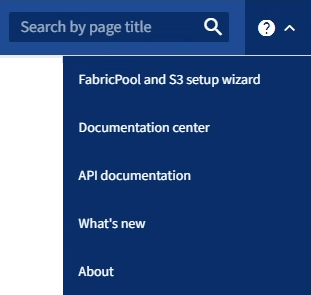
-
在FabricPool和 S3 设置向导页面的 S3 应用程序部分中,选择 立即配置。
步骤 1(共 6 步):配置 HA 组
HA 组是每个包含StorageGRID负载均衡器服务的节点集合。 HA 组可以包含网关节点、管理节点或两者。
您可以使用 HA 组来帮助保持 S3 数据连接可用。如果 HA 组中的活动接口出现故障,则备份接口可以管理工作负载,而对 S3 操作的影响很小。
有关此任务的详细信息,请参阅"管理高可用性组"。
-
如果您计划使用外部负载均衡器,则无需创建 HA 组。选择“跳过此步骤”并前往第 2 步(共 6 步):配置负载均衡器端点。
-
要使用StorageGRID负载均衡器,您可以创建一个新的 HA 组或使用现有的 HA 组。
创建 HA 组-
要创建新的 HA 组,请选择*创建 HA 组*。
-
对于*输入详细信息*步骤,请填写以下字段。
字段 描述 HA组名称
此 HA 组的唯一显示名称。
描述(可选)
该 HA 组的描述。
-
对于*添加接口*步骤,选择您想要在此 HA 组中使用的节点接口。
使用列标题对行进行排序,或输入搜索词以更快地找到接口。
您可以选择一个或多个节点,但每个节点只能选择一个接口。
-
对于*优先考虑接口*步骤,确定此 HA 组的主接口和任何备份接口。
拖动行来更改“优先级顺序”列中的值。
列表中的第一个接口是主接口。除非发生故障,否则主接口是活动接口。
如果 HA 组包含多个接口并且活动接口出现故障,则虚拟 IP (VIP) 地址将按优先级顺序移动到第一个备份接口。如果该接口出现故障,VIP 地址将移动到下一个备份接口,依此类推。当故障解决后,VIP 地址将移回可用的最高优先级接口。
-
对于*输入 IP 地址*步骤,请填写以下字段。
字段 描述 子网 CIDR
CIDR 表示法中的 VIP 子网地址——IPv4 地址后跟斜杠和子网长度(0-32)。
网络地址不得设置任何主机位。例如,
192.16.0.0/22。网关 IP 地址(可选)
如果用于访问StorageGRID 的S3 IP 地址与StorageGRID VIP 地址不在同一子网中,请输入StorageGRID VIP 本地网关 IP 地址。本地网关IP地址必须在VIP子网内。
虚拟 IP 地址
为 HA 组中的活动接口输入至少一个、最多十个 VIP 地址。所有 VIP 地址都必须位于 VIP 子网内。
至少一个地址必须是 IPv4。您也可以选择指定其他 IPv4 和 IPv6 地址。
-
选择*创建 HA 组*,然后选择*完成*返回 S3 设置向导。
-
选择“继续”进入负载均衡器步骤。
使用现有的 HA 组-
要使用现有的 HA 组,请从 选择 HA 组 中选择 HA 组名称。
-
选择“继续”进入负载均衡器步骤。
-
第 2 步(共 6 步):配置负载均衡器端点
StorageGRID使用负载平衡器来管理来自客户端应用程序的工作负载。负载平衡可最大限度地提高多个存储节点的速度和连接容量。
您可以使用所有网关和管理节点上存在的StorageGRID负载均衡器服务,也可以连接到外部(第三方)负载均衡器。建议使用StorageGRID负载均衡器。
有关此任务的详细信息,请参阅"负载平衡的注意事项"。
要使用StorageGRID负载均衡器服务,请选择 * StorageGRID负载均衡器* 选项卡,然后创建或选择要使用的负载均衡器端点。要使用外部负载均衡器,请选择“外部负载均衡器”选项卡并提供有关已配置的系统的详细信息。
-
要创建负载均衡器端点,请选择*创建端点*。
-
对于*输入端点详细信息*步骤,请填写以下字段。
字段 描述 名称
端点的描述性名称。
端口
您想要用于负载平衡的StorageGRID端口。对于您创建的第一个端点,此字段默认为 10433,但您可以输入任何未使用的外部端口。如果输入 80 或 443,则端点仅在网关节点上配置,因为这些端口在管理节点上保留。
*注意:*不允许使用其他网格服务使用的端口。查看"网络端口参考"。
客户端类型
必须是*S3*。
网络协议
选择 HTTPS。
注意:支持但不建议使用没有 TLS 加密的StorageGRID进行通信。
-
对于*选择绑定模式*步骤,指定绑定模式。绑定模式控制如何使用任意 IP 地址或使用特定 IP 地址和网络接口访问端点。
模式 描述 全局(默认)
客户端可以使用任何网关节点或管理节点的 IP 地址、任何网络上任何 HA 组的虚拟 IP (VIP) 地址或相应的 FQDN 访问端点。
除非您需要限制此端点的可访问性,否则请使用*全局*设置(默认)。
HA 组的虚拟 IP
客户端必须使用 HA 组的虚拟 IP 地址(或相应的 FQDN)来访问此端点。
具有此绑定模式的端点都可以使用相同的端口号,只要您为端点选择的 HA 组不重叠。
节点接口
客户端必须使用选定节点接口的 IP 地址(或相应的 FQDN)来访问此端点。
节点类型
根据您选择的节点类型,客户端必须使用任何管理节点的 IP 地址(或相应的 FQDN)或任何网关节点的 IP 地址(或相应的 FQDN)来访问此端点。
-
对于租户访问步骤,选择以下选项之一:
字段 描述 允许所有租户(默认)
所有租户帐户都可以使用此端点访问他们的存储桶。
允许选定的租户
只有选定的租户帐户可以使用此端点访问其存储桶。
阻止选定的租户
选定的租户帐户不能使用此端点访问其存储桶。所有其他租户都可以使用此端点。
-
对于*附加证书*步骤,选择以下之一:
字段 描述 上传证书(推荐)
使用此选项上传 CA 签名的服务器证书、证书私钥和可选的 CA 包。
生成证书
使用此选项生成自签名证书。看"配置负载均衡器端点"了解输入内容的详细信息。
使用StorageGRID S3 证书
仅当您已上传或生成StorageGRID全局证书的自定义版本时才使用此选项。看"配置 S3 API 证书"了解详情。
-
选择“完成”返回 S3 安装向导。
-
选择“继续”进入租户和存储桶步骤。

|
对端点证书的更改最多可能需要 15 分钟才能应用到所有节点。 |
-
要使用现有端点,请从*选择负载均衡器端点*中选择其名称。
-
选择“继续”进入租户和存储桶步骤。
-
要使用外部负载均衡器,请填写以下字段。
字段 描述 FQDN
外部负载均衡器的完全限定域名 (FQDN)。
端口
S3 应用程序将用于连接外部负载均衡器的端口号。
证书
复制外部负载均衡器的服务器证书并将其粘贴到此字段中。
-
选择“继续”进入租户和存储桶步骤。
步骤 3(共 6 步):创建租户和存储桶
租户是可以使用 S3 应用程序在StorageGRID中存储和检索对象的实体。每个租户都有自己的用户、访问密钥、存储桶、对象和一组特定的功能。
bucket 是用于存储租户的对象和对象元数据的容器。尽管租户可能拥有多个存储桶,但向导可以帮助您以最快捷、最简单的方式创建租户和存储桶。如果您稍后需要添加存储桶或设置选项,则可以使用租户管理器。
有关此任务的详细信息,请参阅"创建租户帐户"和"创建 S3 存储桶"。
-
输入租户帐户的名称。
租户名称不需要是唯一的。创建租户帐户时,它会收到一个唯一的数字帐户 ID。
-
根据您的StorageGRID系统是否使用,定义租户帐户的根访问权限"身份联合","单点登录(SSO)" ,或两者兼而有之。
选项 执行此操作 如果未启用身份联合
指定以本地 root 用户身份登录租户时使用的密码。
如果启用了身份联合
-
选择一个现有的联合组"Root访问权限"对于租户来说。
-
或者,指定以本地 root 用户身份登录租户时使用的密码。
如果同时启用身份联合和单点登录 (SSO)
选择一个现有的联合组"Root访问权限"对于租户来说。没有本地用户可以登录。
-
-
如果您希望向导为根用户创建访问密钥 ID 和秘密访问密钥,请选择*自动创建根用户 S3 访问密钥*。
如果租户的唯一用户是根用户,请选择此选项。如果其他用户要使用此租户,"使用租户管理器"配置密钥和权限。
-
如果您现在要为该租户创建存储桶,请选择“为该租户创建存储桶”。
如果为网格启用了 S3 对象锁,则在此步骤中创建的存储桶未启用 S3 对象锁。如果您需要为此 S3 应用程序使用 S3 对象锁定存储桶,请不要选择现在创建存储桶。相反,使用租户管理器"创建存储桶"之后。 -
输入 S3 应用程序将使用的存储桶的名称。例如,
s3-bucket。创建存储桶后,您无法更改存储桶名称。
-
选择此存储桶的*区域*。
使用默认区域(
us-east-1) 除非您期望将来使用 ILM 根据存储桶的区域过滤对象。
-
-
选择*创建并继续*。
第 4 步(共 6 步):下载数据
在下载数据步骤中,您可以下载一个或两个文件来保存刚刚配置的详细信息。
-
如果您选择了“自动创建根用户 S3 访问密钥”,请执行以下操作之一或全部操作:
-
选择*下载访问密钥*下载 `.csv`包含租户帐户名称、访问密钥 ID 和秘密访问密钥的文件。
-
选择复制图标 (
 ) 将访问密钥 ID 和秘密访问密钥复制到剪贴板。
) 将访问密钥 ID 和秘密访问密钥复制到剪贴板。
-
-
选择*下载配置值*来下载 `.txt`包含负载均衡器端点、租户、存储桶和根用户的设置的文件。
-
将此信息保存到安全的位置。
在复制两个访问密钥之前,请勿关闭此页面。关闭此页面后,密钥将不可用。确保将此信息保存在安全的位置,因为它可用于从StorageGRID系统获取数据。 -
如果出现提示,请选中复选框以确认您已下载或复制密钥。
-
选择“继续”转到 ILM 规则和策略步骤。
第 5 步(共 6 步):查看 S3 的 ILM 规则和 ILM 策略
信息生命周期管理 (ILM) 规则控制StorageGRID系统中所有对象的放置、持续时间和摄取行为。 StorageGRID附带的 ILM 策略为所有对象制作了两个副本。此策略将一直有效,直到您激活至少一项新策略为止。
-
查看页面上提供的信息。
-
如果要为属于新租户或存储桶的对象添加具体说明,请创建新规则和新策略。看"创建 ILM 规则"和"使用 ILM 策略"。
-
选择*我已查看这些步骤并了解我需要做什么*。
-
选中复选框表示您了解下一步该做什么。
-
选择“继续”转到“摘要”。
第 6 步(共 6 步):审核摘要
-
查看摘要。
-
记下后续步骤中的详细信息,这些详细信息描述了连接到 S3 客户端之前可能需要的附加配置。例如,选择“以 root 身份Sign in”将带您进入租户管理器,您可以在其中添加租户用户、创建其他存储桶以及更新存储桶设置。
-
选择*完成*。
-
使用从StorageGRID下载的文件或手动获取的值配置应用程序。




